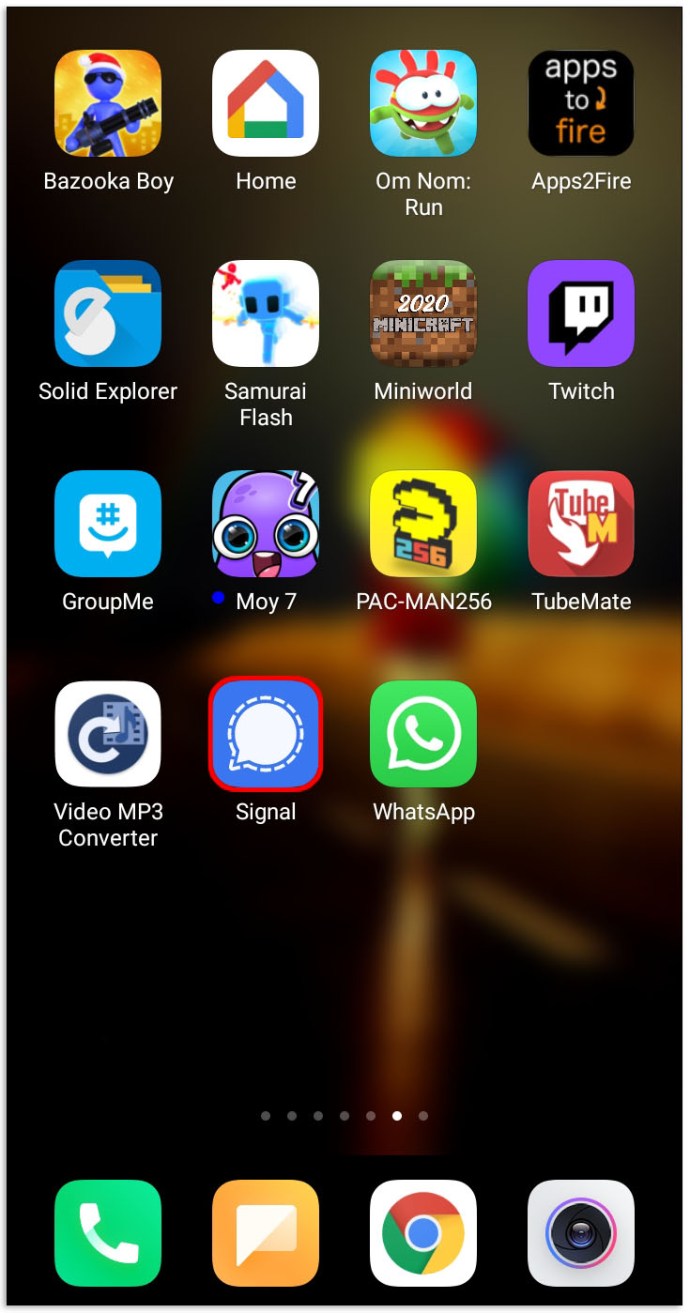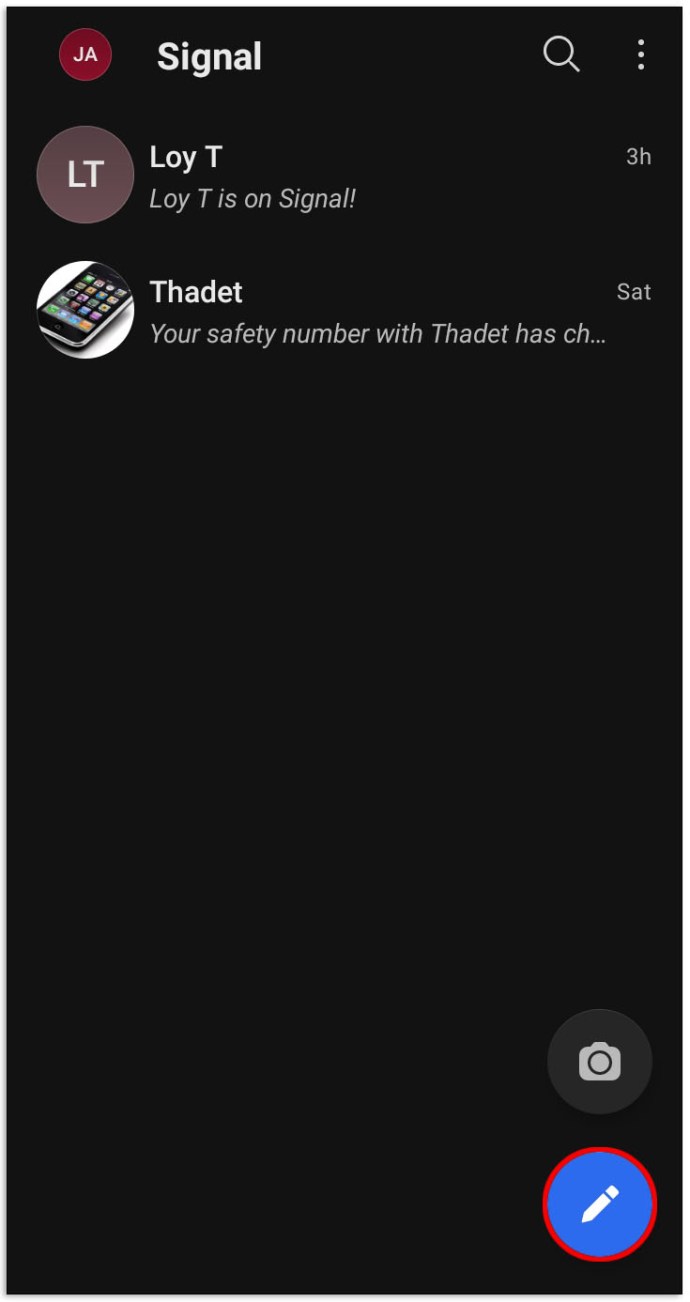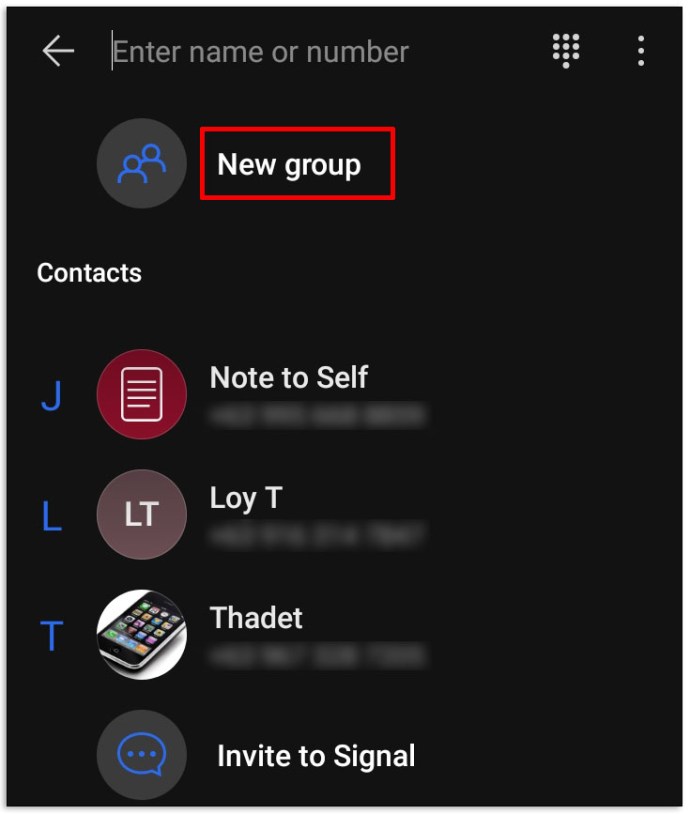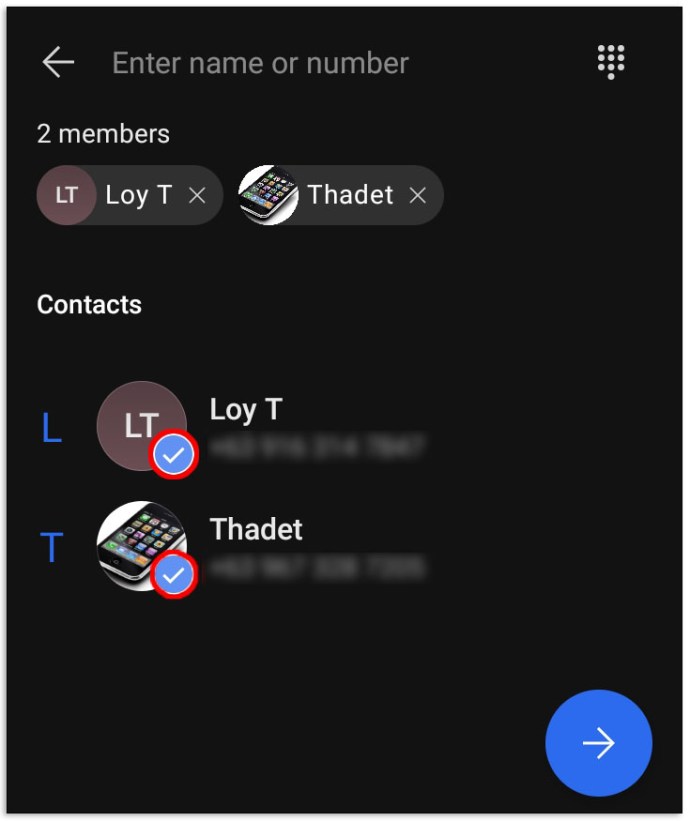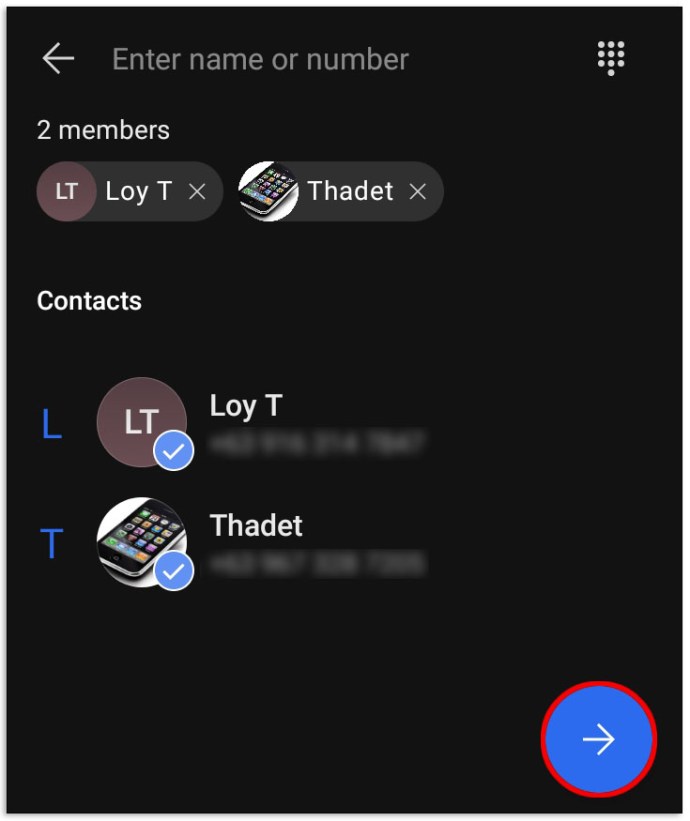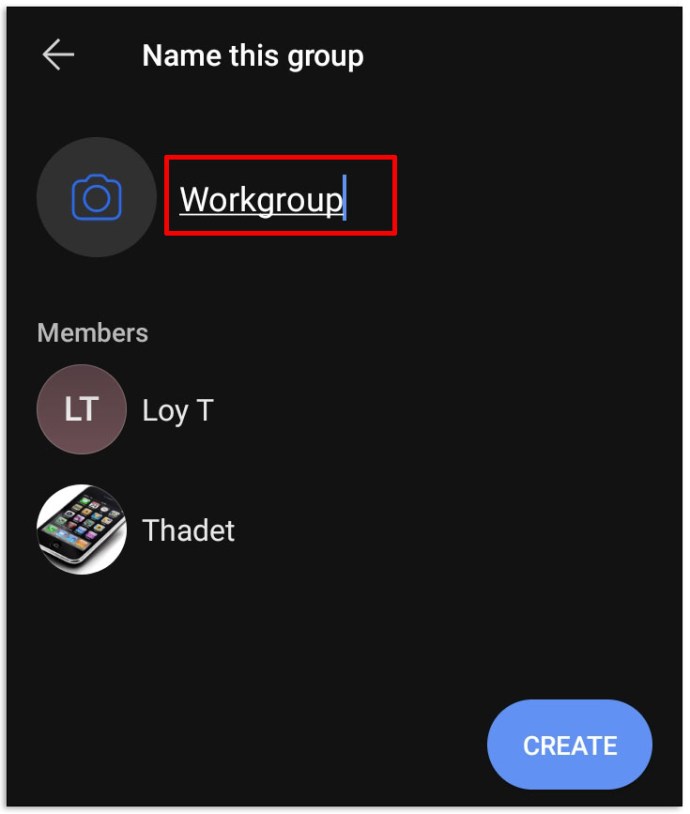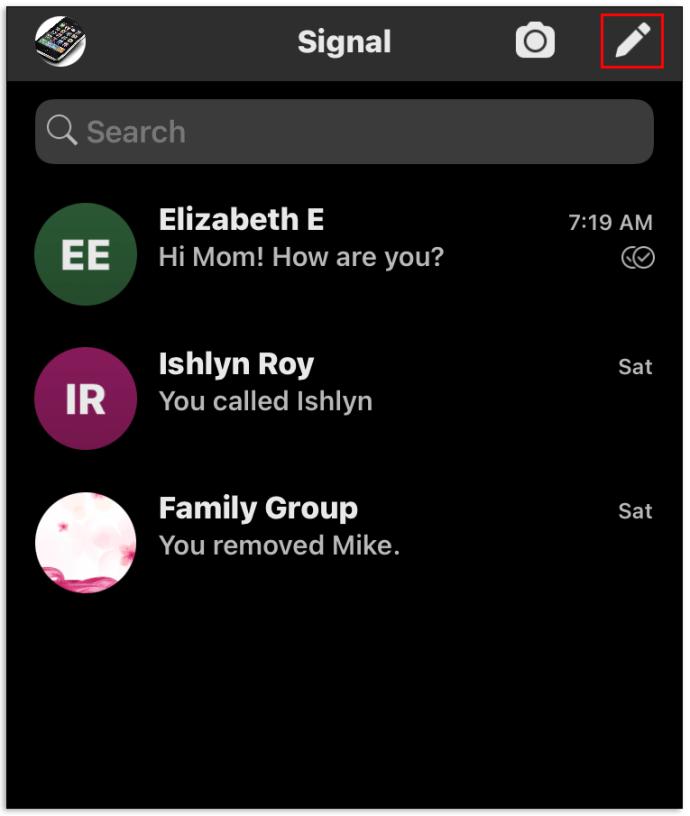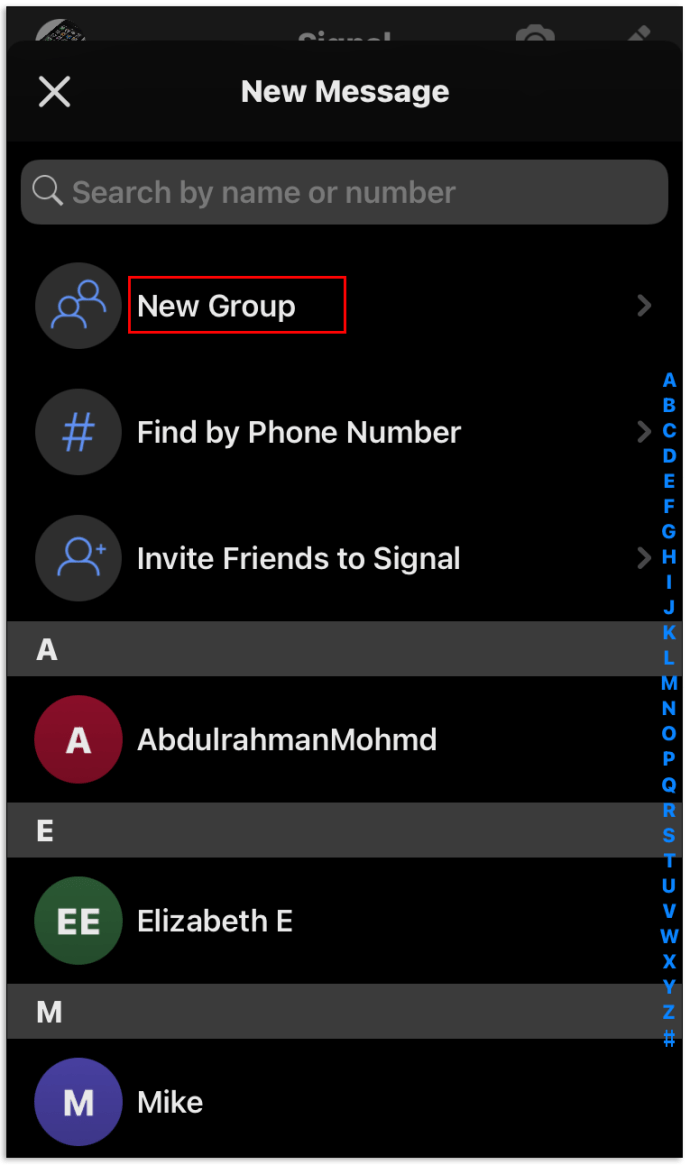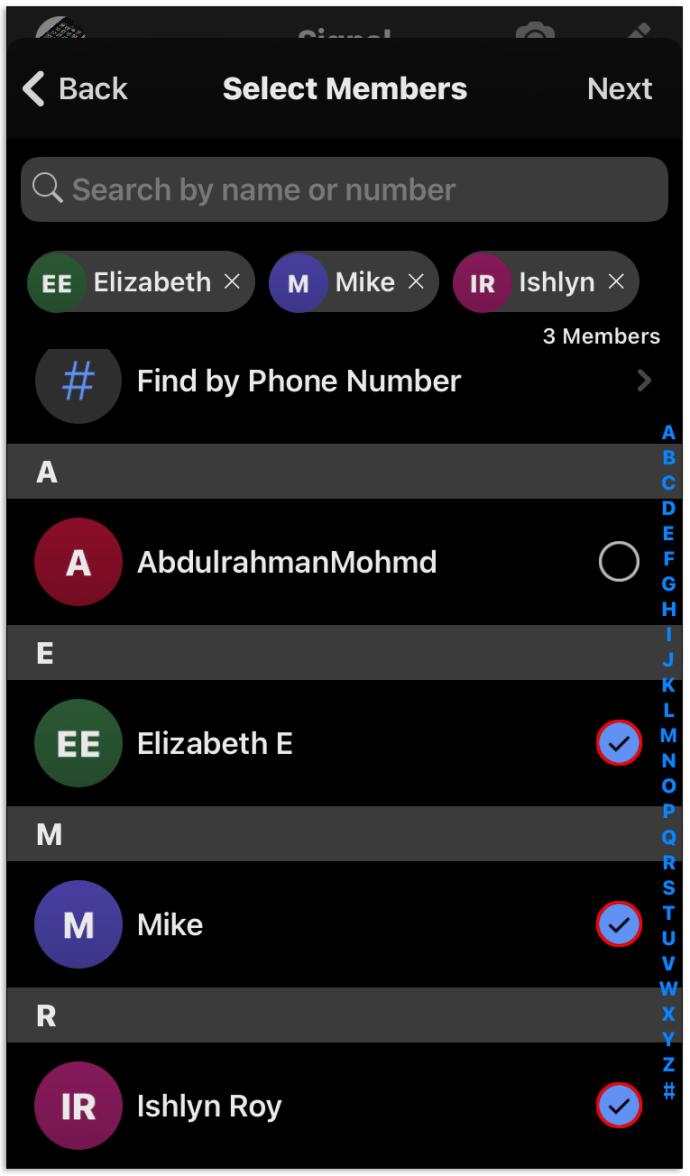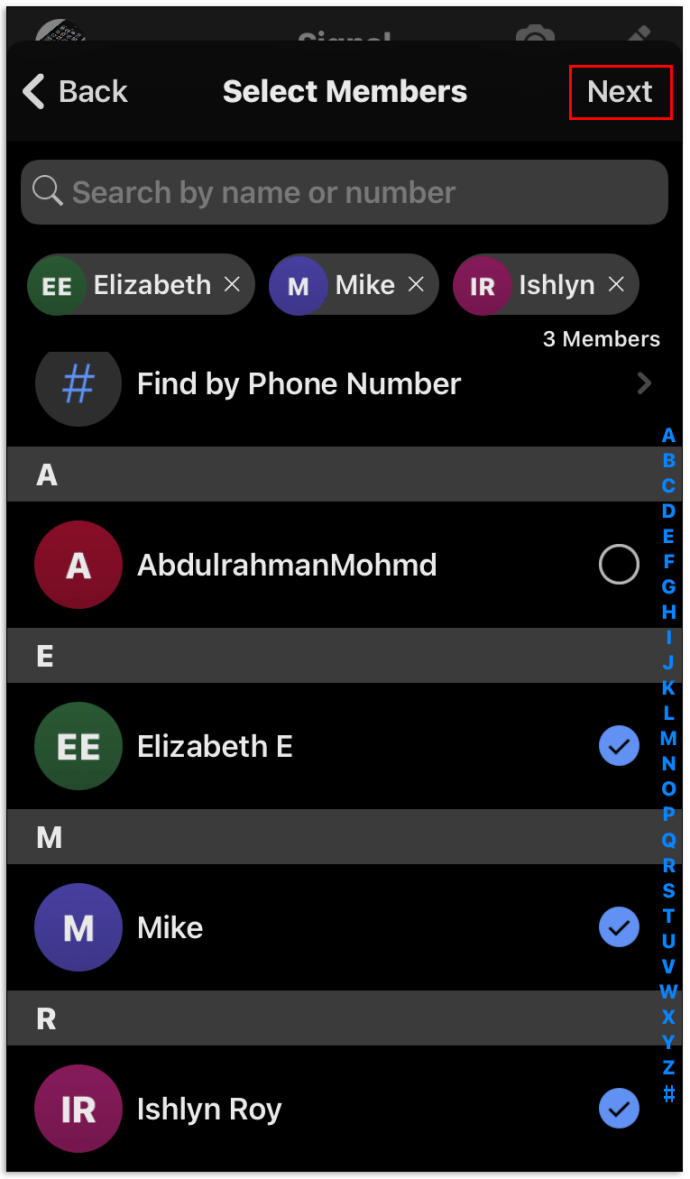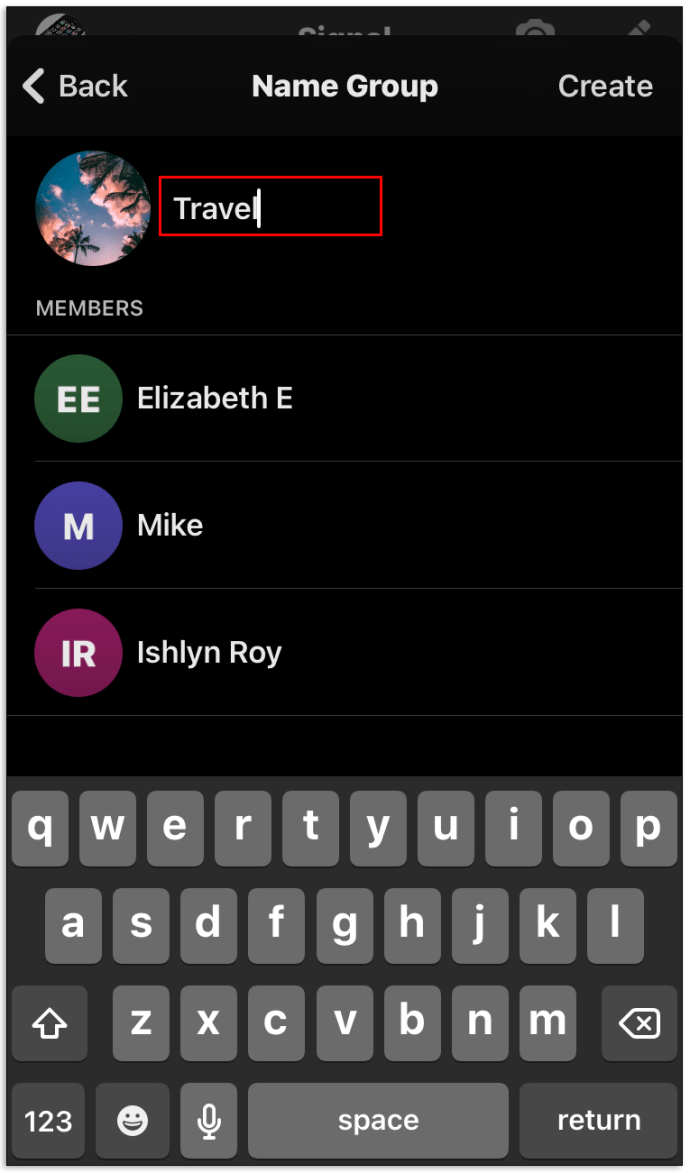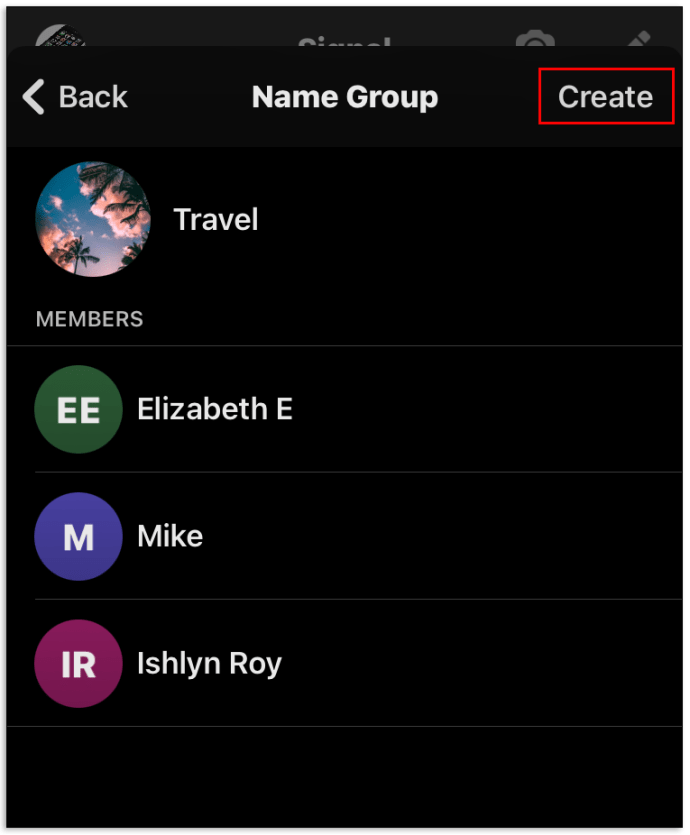Signal에서 그룹을 만드는 방법
Signal을 이제 막 사용하기 시작했다면 그룹을 만드는 방법이 궁금할 것입니다. 다행히도 이것은 비교적 간단한 프로세스입니다. 또한 그룹을 만들면 대화를 안전하게 유지하면서 연락처를 빠르게 수집하고 뉴스, 아이디어를 공유하거나 이벤트를 계획할 수 있습니다.
이 기사에서는 Signal에서 그룹을 만들고, 그룹 화상 통화를 시작하고, 그룹 레이아웃을 전환하는 방법 등을 자세히 설명합니다.
Signal에서 그룹을 만드는 방법
우리는 모두 지난 한 해 동안 그룹이 얼마나 인기를 얻었는지 목격했습니다. 수많은 사람들이 친구와 가족과 떨어져 있기 때문에 그룹은 모두를 하나로 묶는 좋은 방법이 되었습니다.
Signal에서 그룹을 만드는 것은 매우 간단합니다. Android 사용자든 iOS 사용자든 관계없이 몇 가지 단계만 수행하면 됩니다.
안드로이드 사용자를 위한
- 모바일 장치에서 Signal을 실행합니다.
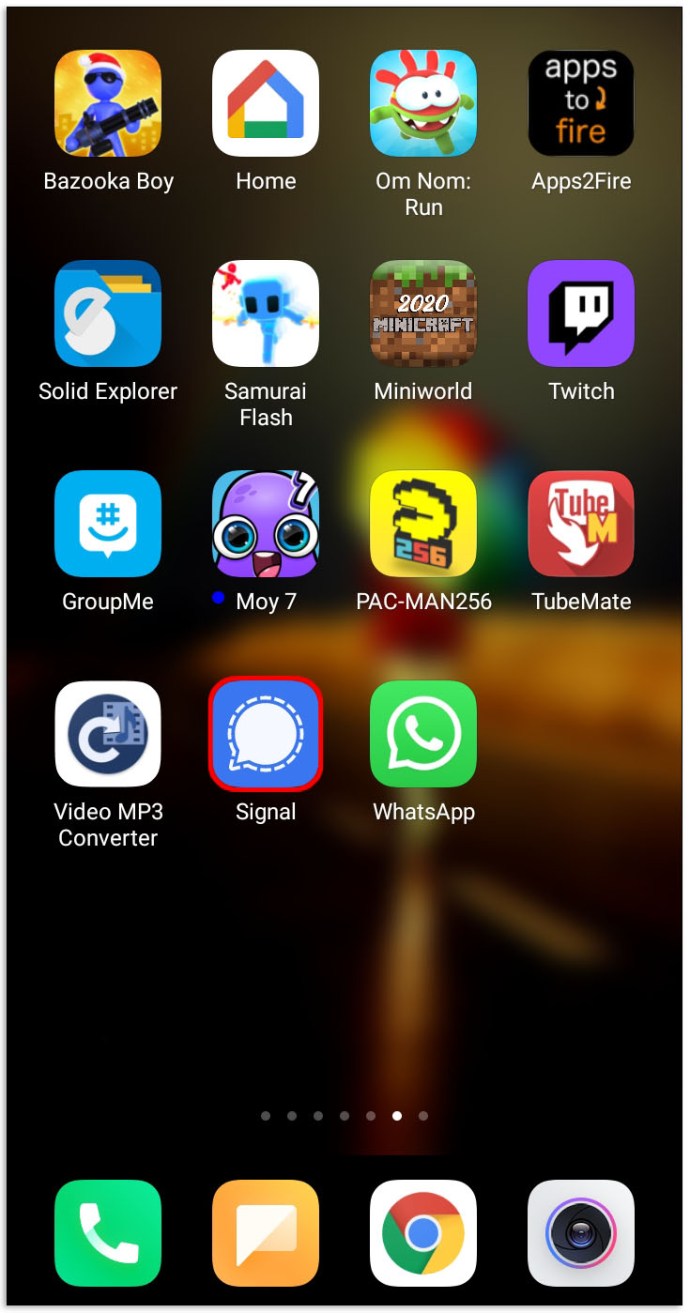
- 작성 버튼을 탭합니다. 내부에 흰색 연필이 있는 파란색 버튼입니다.
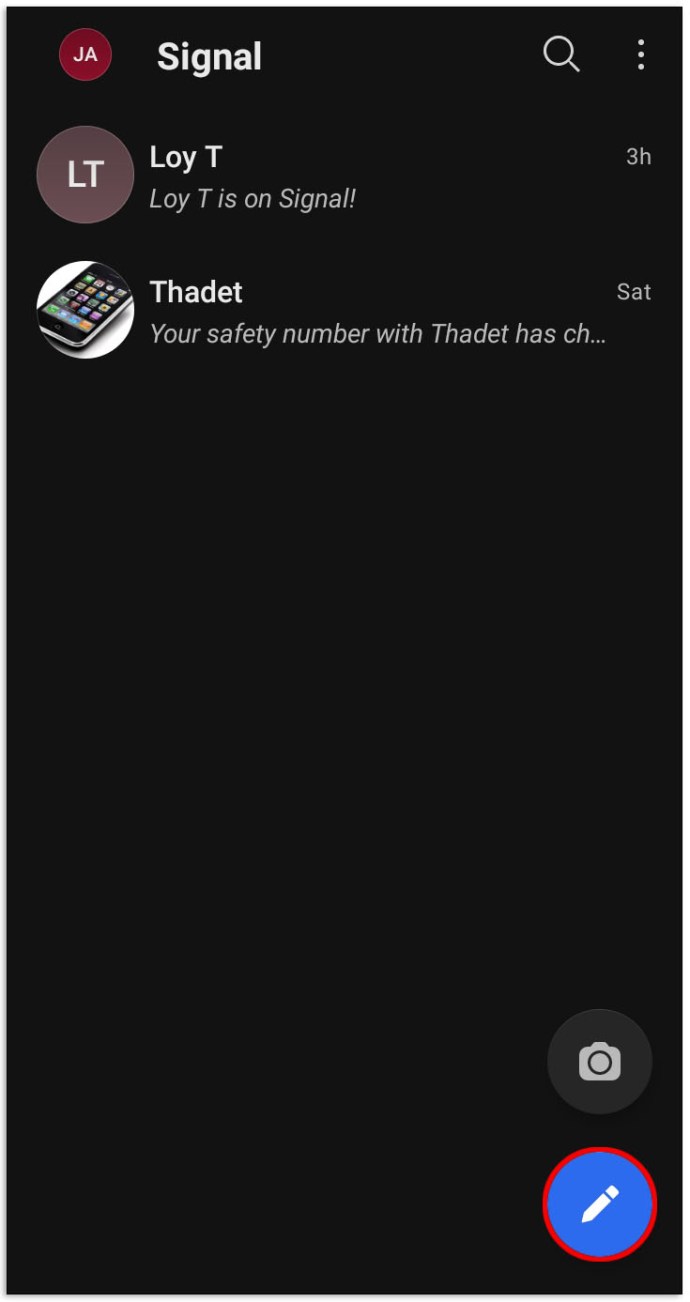
- "새 그룹"을 선택하십시오.
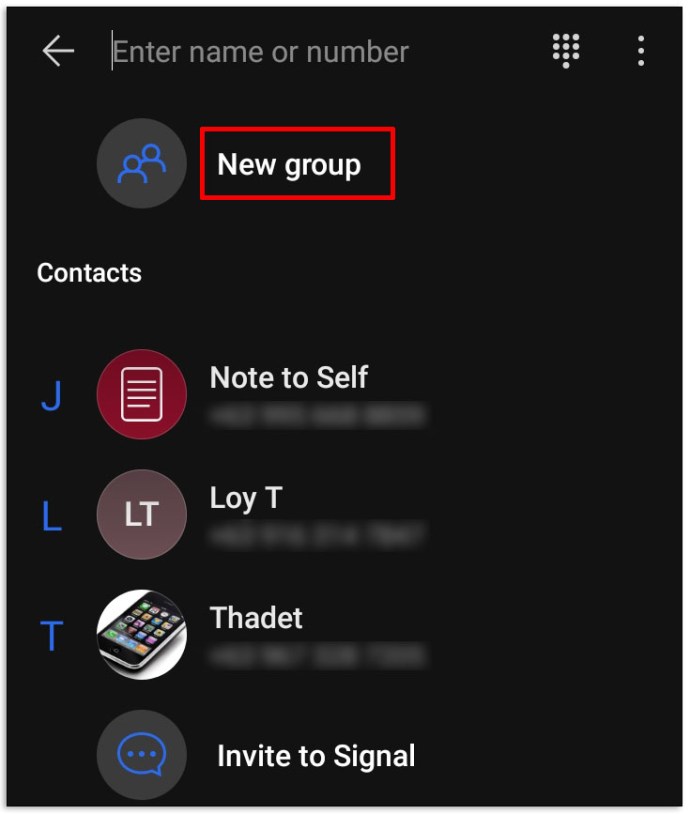
- 연락처 목록으로 이동하여 추가하려는 연락처를 탭합니다. 전화번호를 입력하여 사람을 추가할 수도 있습니다.
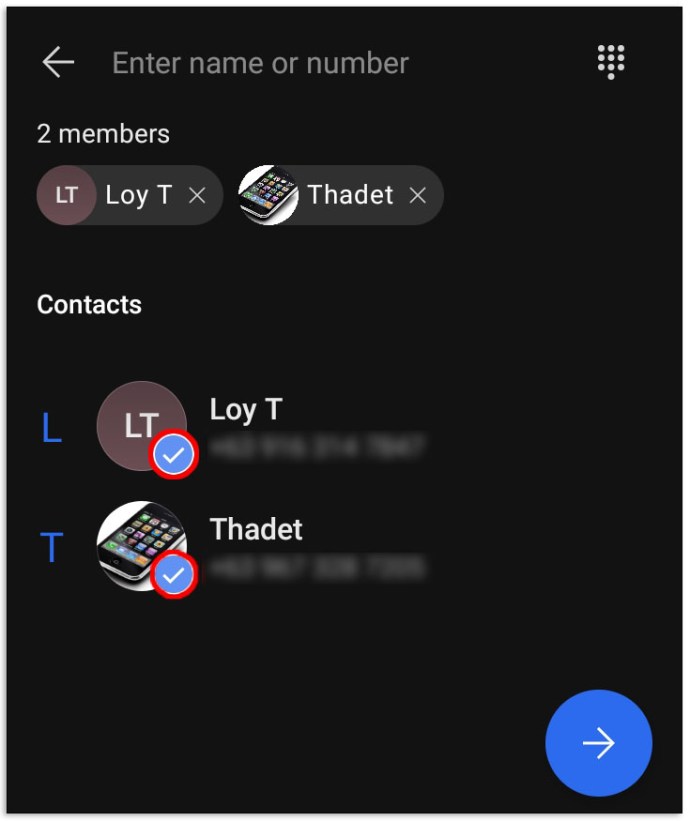
안전하지 않은 MMS 그룹을 만드는 경우 최대 10명까지만 추가할 수 있다는 것을 잊지 마십시오. 새 그룹에는 최대 1,000명의 구성원이 있을 수 있습니다.
- "다음"을 탭합니다. 오른쪽을 가리키는 화살표가 있는 파란색 원입니다.
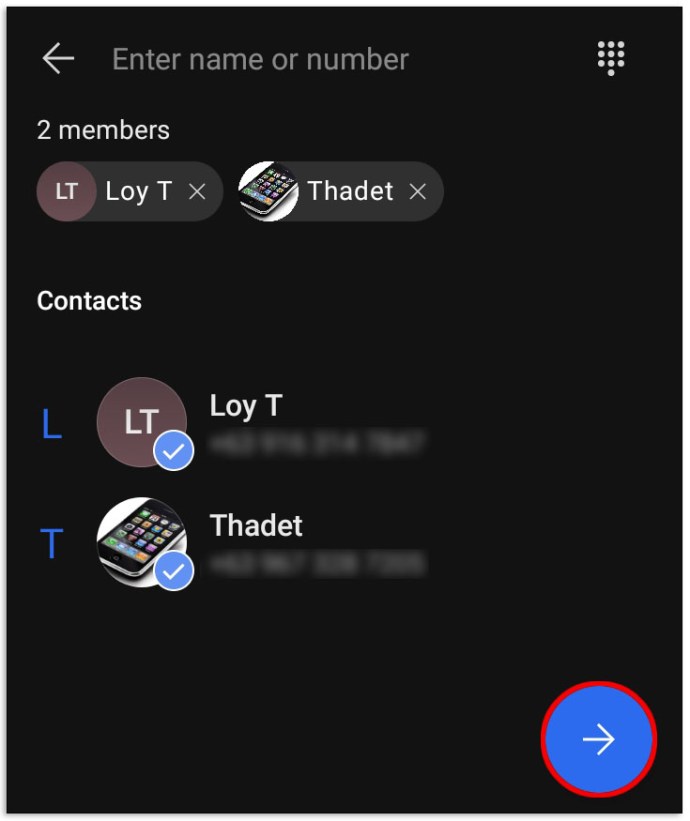
- 그룹 유형을 선택합니다.
Signal이 아닌 연락처에 대해 안전하지 않은 MMS 그룹을 만들 수 있습니다. 이름 옆에 "SMS 연락처"라고 표시됩니다. 레거시 그룹의 경우 "자세히 알아보기"를 탭하여 Signal 업데이트가 필요한 연락처를 파악합니다. 새 그룹은 모든 장치에서 업데이트된 Signal 버전을 사용하는 연락처에 대해서만 사용할 수 있습니다.
- 신규 또는 레거시 그룹을 만드는 경우 그룹 이름을 지정합니다. 단체 사진 추가는 선택 사항입니다.
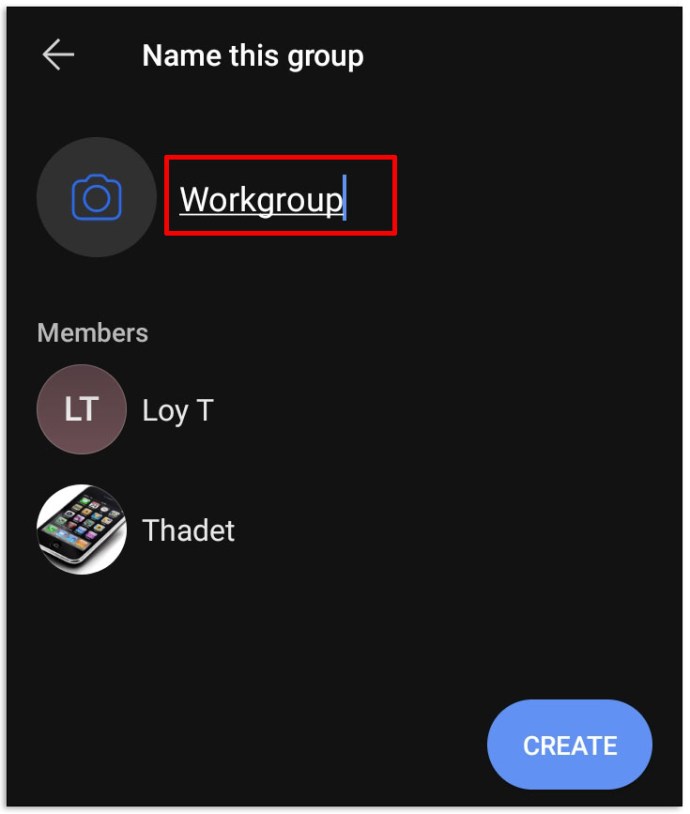
- "만들기"를 탭합니다.

보너스 팁: Insecure MMS의 경우 그룹이 모든 사람의 채팅 목록에 표시되도록 먼저 메시지를 보냅니다. 신규 및 기존 그룹이 채팅 목록에 자동으로 나타납니다. 그러나 구성원은 메시지를 보내기 전에 먼저 메시지 요청이나 초대를 수락해야 할 수 있습니다.
iOS 사용자용
- Signal을 실행하고 "작성"을 탭합니다. 연필 모양의 회색 아이콘입니다.
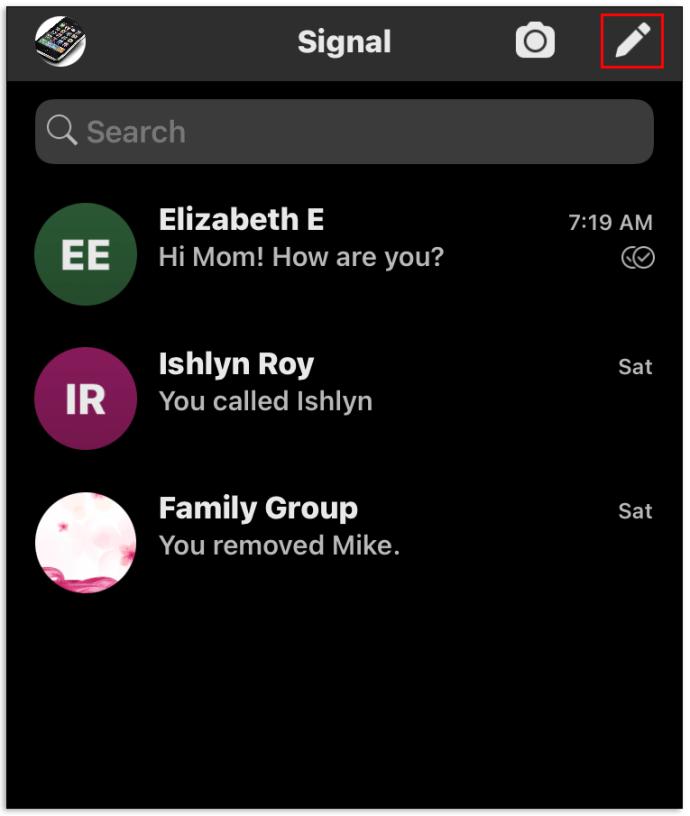
- "새 그룹"을 탭합니다.
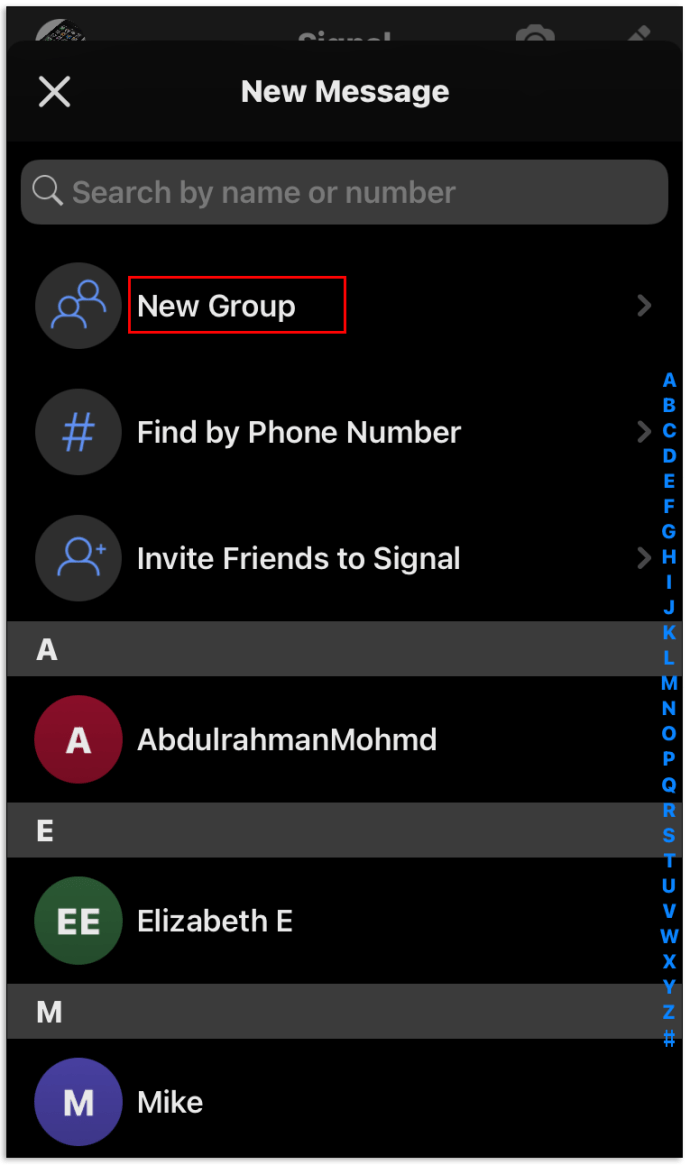
- 추가할 연락처를 선택합니다. 연락처 이름을 누르거나 전화번호를 입력하면 됩니다.
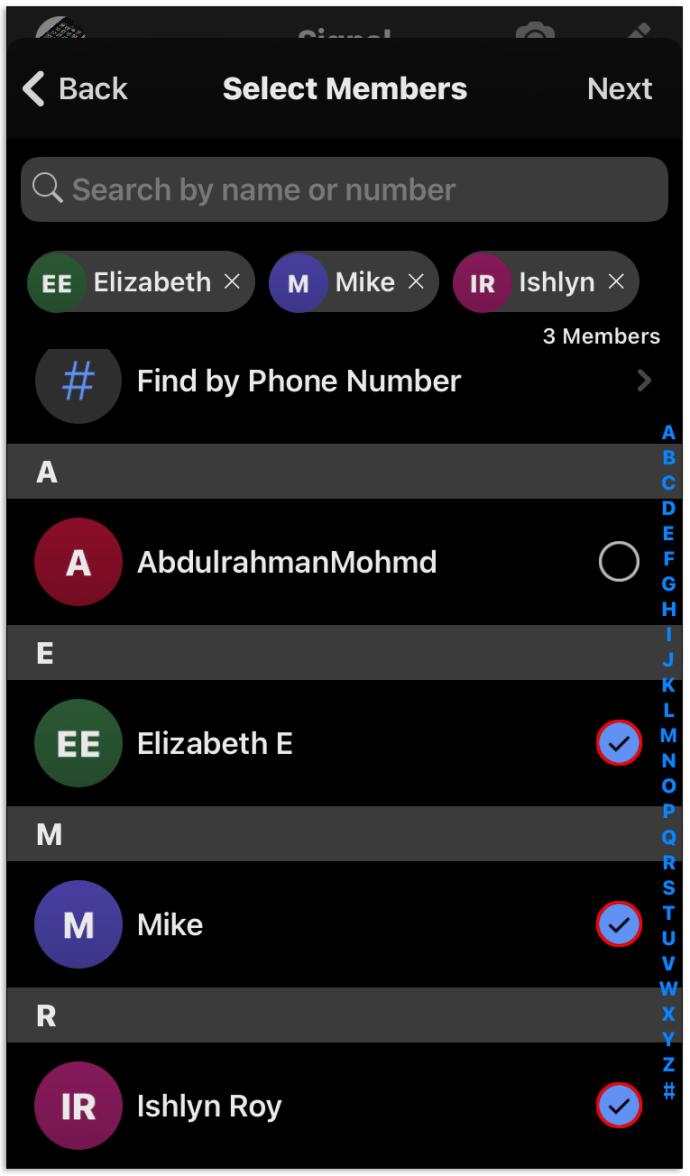
- "다음"을 탭합니다.
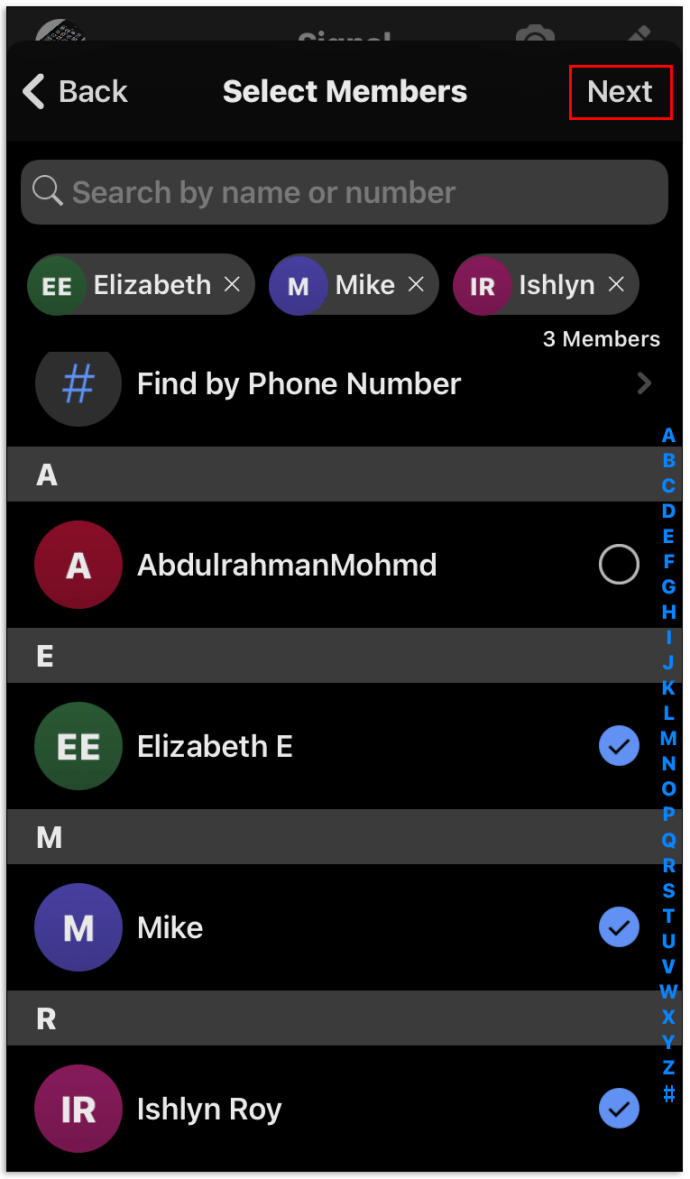
- 이제 그룹 유형을 선택할 수 있습니다. 레거시 그룹의 경우 "자세히 알아보기"를 탭하여 Signal 업데이트가 필요한 연락처를 찾으십시오. 모든 기기에 업데이트된 버전의 Signal이 있는 경우에만 새 그룹에 구성원을 추가할 수 있습니다.
- 이 단계는 필수이므로 그룹 이름을 추가하십시오. 단체 사진 추가는 선택 사항입니다.
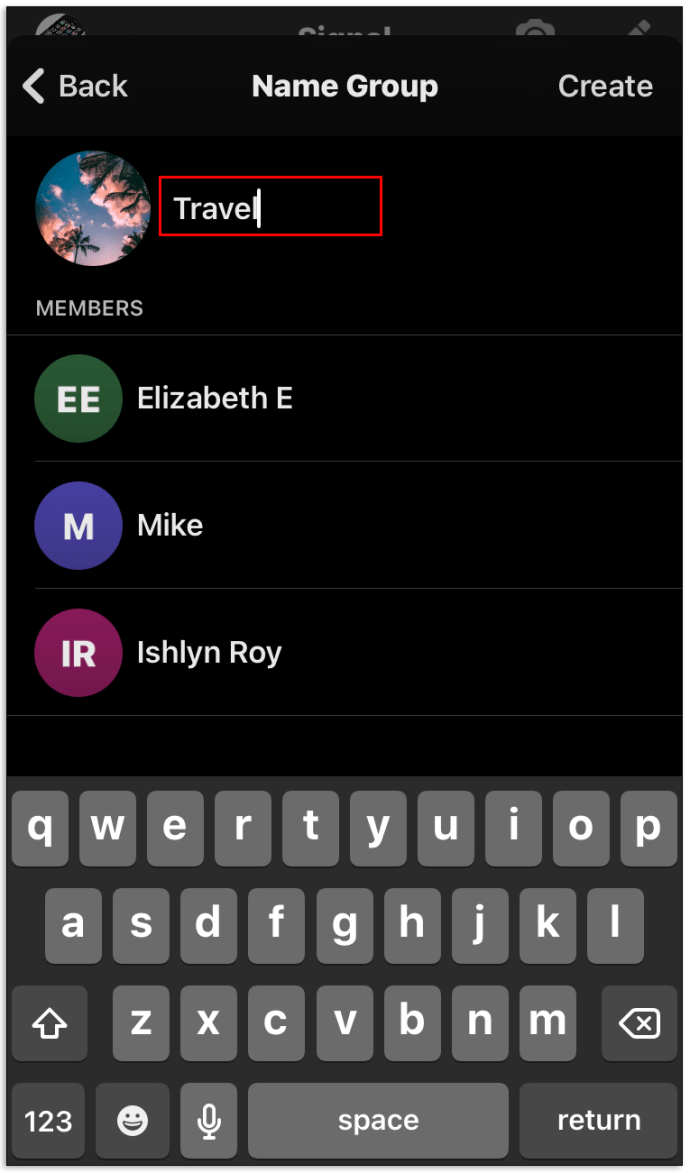
- "만들기"를 눌러 완료합니다.
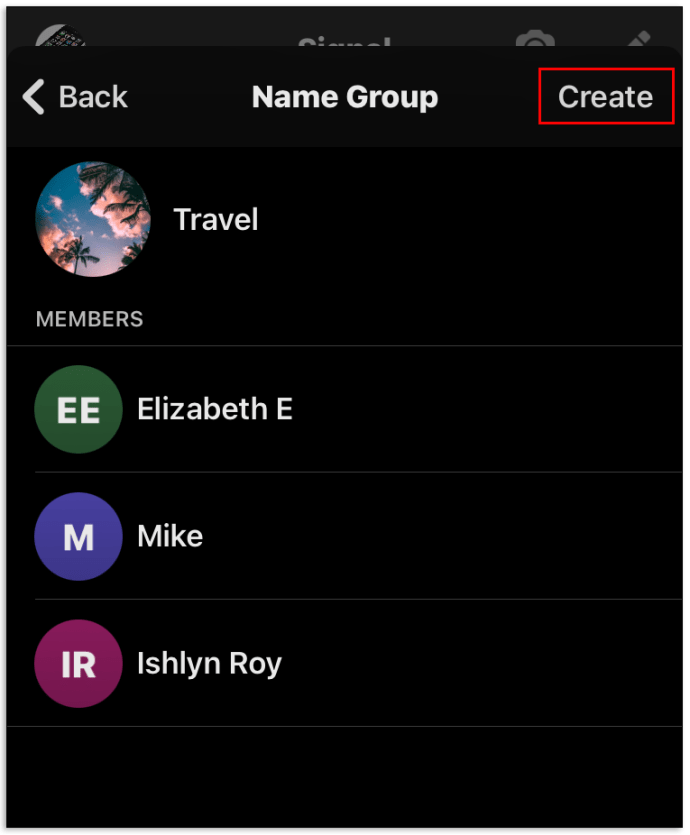
이제 그룹이 귀하와 다른 그룹 구성원의 채팅 목록에 나타납니다. 그러나 일부 회원은 그룹에 메시지를 보내기 전에 먼저 초대를 수락해야 할 수 있습니다.
iOS 사용자에게는 새 그룹과 레거시 그룹이라는 두 가지 그룹 옵션만 있습니다.
데스크탑에서
불행히도 Signal은 아직 데스크탑에서 그룹 생성 및 관리를 지원하지 않습니다. 멘션(@)도 지원되지 않습니다. 그러나 새 그룹 및 기존 그룹에서 메시지를 계속 받고 보낼 수 있습니다.
추가 FAQ
Signal에서 그룹 음성 또는 영상 통화를 생성할 수 있습니까?
네 그럼요. Signal은 다른 메시지와 마찬가지로 그룹 음성 또는 영상 통화를 비공개로 유지합니다. 첫 번째 전화를 걸기 전에 Signal에서 카메라 및 마이크 액세스를 허용할지 묻는 팝업을 보냅니다.
그룹 채팅에 대해 알아야 할 몇 가지 요구 사항이 있습니다.
• 모든 참가자는 최신 Signal 버전이 설치되어 있어야 합니다(Android > 버전 5.0.3 이상, iOS > 버전 5.0.0 이상, Desktop > 버전 1.39.2 이상).
• 모든 참가자는 동일한 채팅에 있어야 합니다.
• 그룹 통화는 8명으로 제한됩니다.
그룹 음성 또는 영상 통화를 시작하려면 어떻게 합니까?
• 통화를 시작하려는 그룹으로 이동합니다.
• 화면 오른쪽 상단의 비디오 녹화기 아이콘을 누릅니다.

• 통화를 시작하는 경우 "통화 시작"을 누르고 초대를 받은 경우 "통화 참여"를 누릅니다.

• 음성 통화에 대해서만 영상을 비활성화합니다.

이제 다른 그룹 구성원이 알림을 받게 됩니다. 그룹 채팅 기록에도 알림이 표시됩니다.
그룹 레이아웃을 전환할 수 있습니까?
네, 참가자가 3명 이상인 경우입니다. 레이아웃을 전환하려면 위아래로 스와이프하기만 하면 됩니다. 그리드 보기를 설정하거나 그 순간에 말하는 사람에게 초점을 맞출 수 있습니다.
새 그룹을 만들려면 어떻게 해야 합니까? 레거시 그룹 배너만 볼 수 있습니다.
새 그룹을 만들려면 장치에 최신 Signal 버전이 설치되어 있어야 합니다. 그룹을 생성할 때 "새 그룹" 옵션이 표시되지 않으면 앱 스토어로 이동하여 업데이트를 확인하세요. 연결된 모든 장치도 업데이트해야 합니다.
보너스 팁: 이전에 다른 전화에서 Signal을 사용한 적이 있고 여전히 연결되어 있는 경우 연결을 해제해야 합니다.
새 그룹에 사람을 추가하려면 어떻게 합니까? 레거시 그룹만 표시
연락처를 새 그룹에 추가할 수 없는 경우 최신 Signal 버전을 사용하지 않기 때문일 가능성이 큽니다. 이 문제에 대해 담당자에게 알리십시오. 올바른 그룹에 추가할 수 있도록 연결된 모든 장치에서 Signal을 업데이트해야 합니다.
Signal에서 그룹 초대를 수락할 수 없는 이유는 무엇입니까?
그룹 초대를 수락할 수 없으면 앱을 닫고 다시 시도하세요. 그래도 수락할 수 없다면 현재 Signal 버전이 그룹 통화를 지원하지 않기 때문일 수 있습니다. 앱을 최신 버전으로 업데이트해야 합니다.
그룹 이름, 사진 또는 구성원을 편집할 수 없는 이유는 무엇입니까?
안전하지 않은 MMS 그룹에 속한 경우 이러한 옵션을 사용할 수 없습니다.
이름 옆에 관리자 태그가 있는 경우에만 새 그룹의 그룹 이름, 사진 및 구성원을 관리할 수 있습니다. 언제든지 회원 목록에서 그룹 관리자를 찾아 관리자로 지정해 달라고 요청할 수 있습니다. 또는 관리자에게 메시지를 보내 수정을 요청하기만 하면 됩니다.
신호 그룹 탐색
이제 새 그룹을 만들고 문제 없이 화상 또는 음성 통화를 시작할 수 있습니다. 신호 그룹은 그룹 토론을 위한 훌륭한 장소입니다. 신규 또는 레거시 그룹에서 보내는 모든 메시지는 보안이 유지되어 제3자의 눈에 띄지 않습니다. 이것이 점점 더 많은 사람들이 Signal로 향하는 이유입니다.
시그널 그룹의 회원이신가요? 레거시 그룹이 자동으로 새 그룹으로 업데이트되었습니까? 아래 의견 섹션에 알려주십시오.